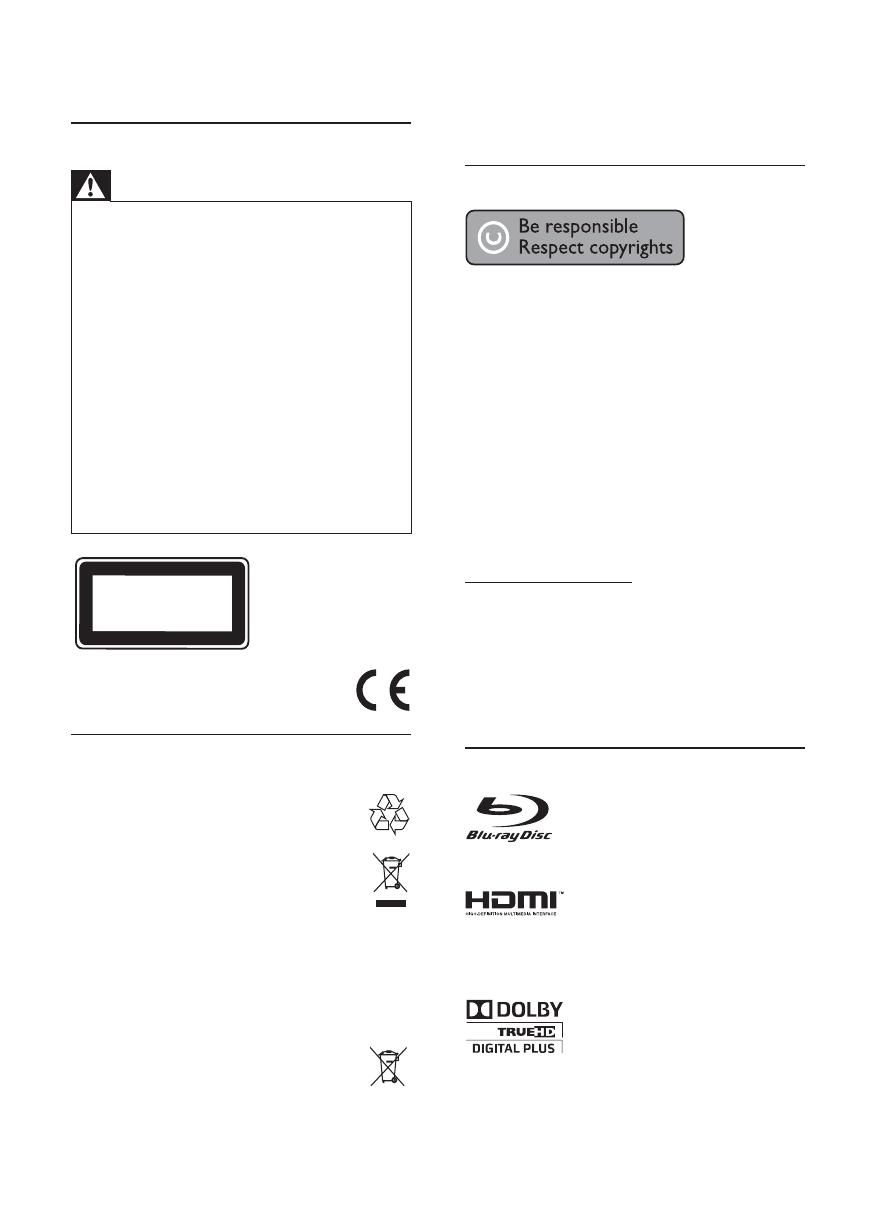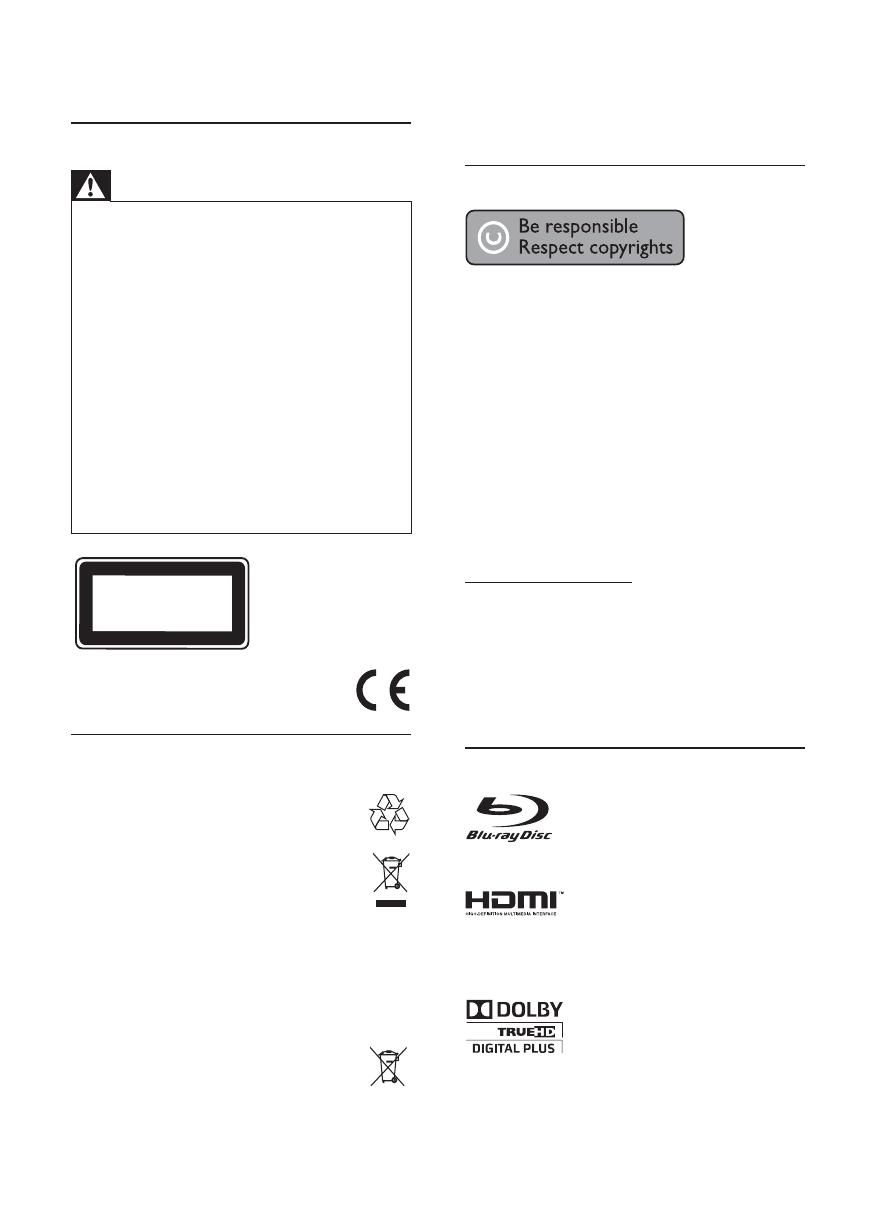
4
Infórmese de la legislación local sobre la recogida
selectiva de pilas ya que el desecho correcto ayuda
a evitar consecuencias negativas para el medio
ambiente y la salud humana.
Aviso de copyright
Este producto incorpora tecnología de protección
de derechos de autor recogida en las patentes de
EE.UU. y otros derechos de la propiedad intelectual
pertenecientes a Rovi Corporation. Se prohíbe la
ingeniería inversa y el desensamblado.
Software de código fuente abierto
Por la presente Philips Electronics Hong Kong
Ltd. ofrece la entrega, bajo solicitud, de una copia
completa del código fuente correspondiente a
los paquetes de software de código abierto con
copyright para los que esta oferta sea obligatoria.
Esta oferta es válida hasta tres años después
de la compra del producto para cualquier persona
que reciba esta información. Para obtener el
código fuente, póngase en contacto con
open.source@philips.com. Si prefiere no usar el
correo electrónico o si no recibe confirmación
en una semana tras enviarnos un correo a esta
dirección de correo electrónico, escriba una carta
a “Open Source Team, Philips Intellectual Property
& Standards, P.O. Box 220, 5600 AE Eindhoven,
The Netherlands.” Si no recibe la confirmación
oportuna de la carta, envíenos un correo a la
dirección de correo electrónico anterior.
Aviso sobre marcas comerciales
‘Blu-ray Disc’ y el logotipo de
‘Blu-ray Disc’ son marcas comerciales.
HDMI, el logotipo de HDMI y
High-Definition Multimedia Interface son marcas
comerciales o marcas comerciales registradas de
HDMI licensing LLC.
Fabricado con licencia de Dolby
Laboratories. Dolby y el símbolo de doble D son
marcas comerciales de Dolby Laboratories.
1 Importante
Aviso importante y de seguridad
Advertencia
Riesgo de sobrecalentamiento! Nunca instale el •
producto en un espacio reducido. Deje siempre un
espacio de 10 cm, como mínimo, en torno al producto
para que se ventile. Asegúrese de que las ranuras de
ventilación del producto nunca están cubiertas por
cortinas u otros objetos.
Nunca coloque este producto, el control remoto o las
•
pilas cerca de llamas sin protección u otras fuentes de
calor, incluida la luz solar directa.
Use el producto únicamente en interiores. Mantenga
•
este producto alejado del agua, la humedad y objetos
que contengan líquidos.
No coloque nunca este producto sobre otro equipo
•
eléctrico.
Manténgase alejado de este producto durante las
•
tormentas con aparato eléctrico.
Si usa el enchufe de alimentación o un adaptador para
•
desconectar el aparato, éstos deberán estar siempre a
mano.
Radiación láser visible e invisible cuando se abre. Evite
•
exponerse al haz.
Este producto cumple los requisitos de
interferencias de radio de la Comunidad
Europea.
Cómo deshacerse del producto antiguo y
de las pilas
El producto ha sido diseñado y fabricado
con materiales y componentes de alta
calidad que pueden reciclarse y reutilizarse.
Cuando este símbolo de contenedor de
ruedas tachado se muestra en un producto
indica que éste cumple la directiva europea
2002/96/EC. Infórmese sobre el sistema de
recolección de productos eléctricos y electrónicos.
Proceda conforme a la legislación local y no se
deshaga de sus productos antiguos con la basura
doméstica normal.
La eliminación correcta del producto antiguo
ayudará a evitar posibles consecuencias negativas
para el medioambiente y la salud humana.
El producto contiene pilas cubiertas por la
Directiva europea 2006/66/EC, que no se
pueden eliminar con la basura doméstica normal.
CLASS 1
LASER PRODUCT
ES